Pamatnes programmas izveide, izmantojot Power Apps parauga veidni
Šajā ātrā sākšanā, jūs izveidosit pamatnes programmu no parauga veidnes. Kad esat izveidojis, izpētiet programmas dizainu un izpētiet jēdzienus, ko varat lietot, izstrādājot savas pamatnes programmas.
Katra izlase rāda reālās pasaules scenāriju, bet izmanto fiktīvus datus.
Ja jums nav Power Apps licences, varat reģistrēties bez maksas 30 dienu izmēģinājumversijai.
Parauga programmas atvēršana
Pierakstieties programmatūrā Power Apps.
Kreisajā rūtī atlasiet Izveidot.
Sadaļā Sākt no veidnesno parauga programmu saraksta atlasiet programmu, piemēram, Izmaksu aprēķins.

Padoms
Lai atrastu noteiktu veidni, varat meklēt arī ar meklēšanas lodziņa palīdzību.
Atjauniniet programmas nosaukumu un atlasiet Izveidot, lai izveidotu programmu.
Piezīme
Dažas parauga programmas var būt pieejamas tikai tālruņu vai planšetdatoru izkārtojumos. Lasiet rakstu Izveidot interaktīvus izkārtojumus pamatnes programmās, lai iegūtu detalizētu informāciju par izkārtojumiem. Ja atlasītajā programmas paraugā kā izkārtojuma opcijas ir pieejamas tālruņa un planšetdatora izkārtojuma opcijas, atlasiet izkārtojumu pēc jūsu izvēles.
Atlasiet opciju Izveidot savu programmu, lai savienotu programmu ar datu krātuvi, piemēram, OneDrive.

Pēc pieejamo izvēļu atlases vai savienojuma ar krātuvi atlases atlasiet Gatavs.
Atveriet priekšskatījuma režīmu, nospiežot taustiņu F5 vai pie labā augšējā stūra atlasot atskaņošanas pogu.
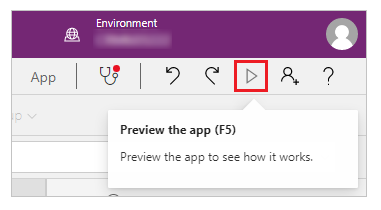
Katrs paraugs attēlo atšķirīgu scenāriju ar dažādiem ekrānu veidiem un citām vadīklām. Ja atvērāt izmaksu vērtētāja paraugu, varat izmantot noklusējuma programmu, lai veiktu šos uzdevumus:
- Izveidojiet tikšanos, lai novērtētu izmaksas par klājuma produktu uzstādīšanu noteikta lieluma telpā.
- Tveriet detalizētu informāciju, piemēram, adresi un kvadrātveida materiālu, un aprēķiniet cenu, pamatojoties uz atlaidēm un nodokļu likmēm.
- Filtrējiet tikšanos sarakstu, lai rādītu tikai tās tikšanās, kurām jau ir izveidoti aprēķini, kuriem nav izveidoti aprēķini, vai visas tikšanās.
Kad esat beidzis pētīt programmu, aizveriet priekšskatījuma režīmu, nospiežot taustiņu Esc vai augšējā labējā stūra sadaļā noklikšķinot uz pogas Aizvērt vai pieskaroties tai zem virsraksta joslas Power Apps.
Programmas saglabāšana
Atlasiet Iestatījumus un pārskatiet noklusējuma iestatījumus.
Atlasiet Fails.
Atlasiet vienumu Saglabāt kā.
Ievadiet programmas nosaukumu. Piemēram, Izmaksu vērtētājs.
Atlasiet vienumu Saglabāt.
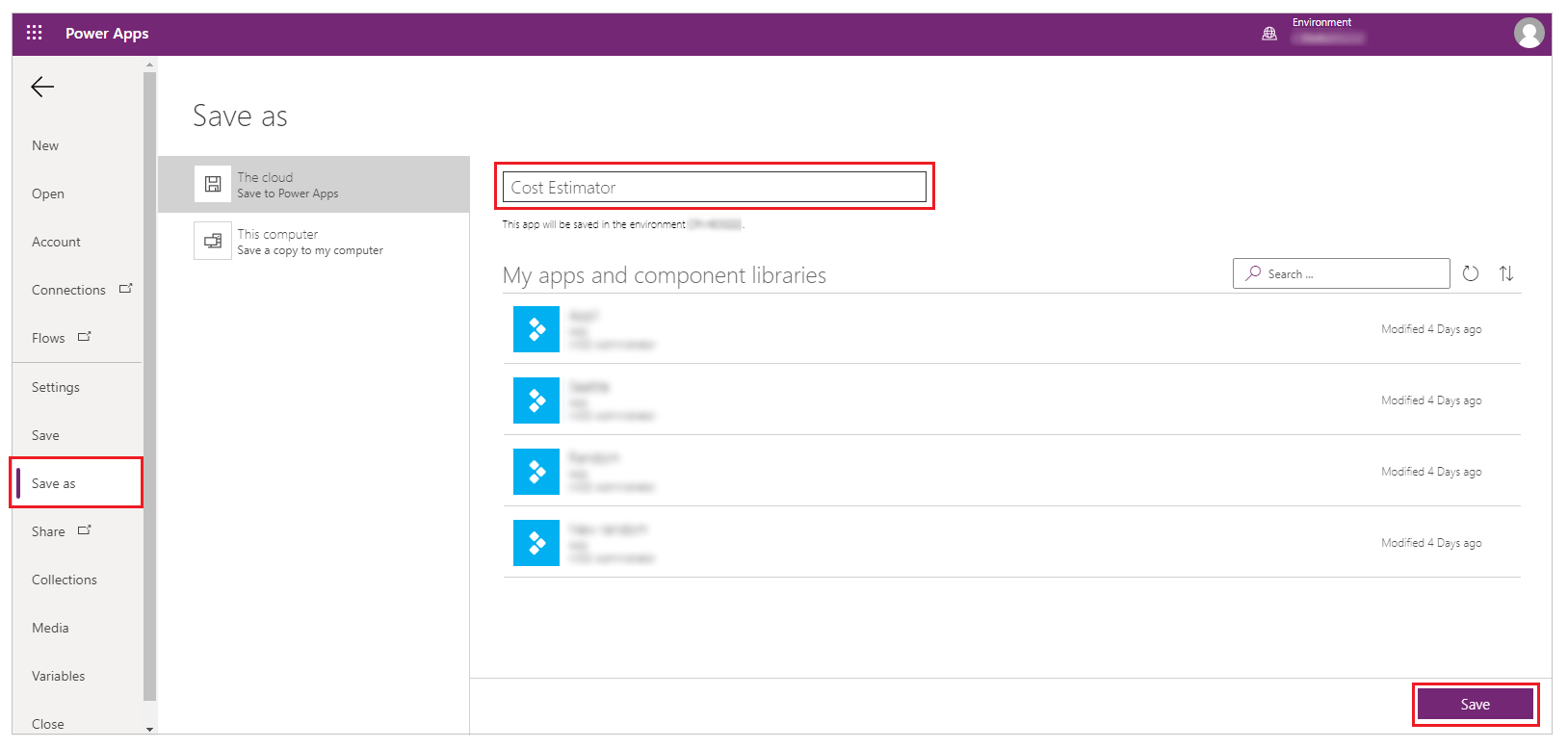
Nākamās darbības
Šajā ātrajā sākšanā jūs izveidojāt paraugu, kurā tiek izmantoti izdomāti dati. Lai uzzinātu, kā izveidot programmu, varat arī automātiski ģenerēt to, pamatojoties uz datiem citos avotos, piemēram, Microsoft Dataverse, SharePoint vai Excel.
Skatiet arī:
Uzņēmuma veidnes Power Platform
Piezīme
Kādas ir jūsu dokumentācijas valodas preferences? Aizpildiet īsu aptauju. (ņemiet vērā, ka aptauja ir angļu valodā)
Aptaujai būs nepieciešamas aptuveni septiņas minūtes. Nekādi personas dati netiks vākti (paziņojums par konfidencialitāti).
Atsauksmes
Drīzumā: 2024. gada laikā mēs pakāpeniski pārtrauksim izmantot “GitHub problēmas” kā atsauksmju par saturu mehānismu un aizstāsim to ar jaunu atsauksmju sistēmu. Papildinformāciju skatiet: https://aka.ms/ContentUserFeedback.
Iesniegt un skatīt atsauksmes par